Photo Stream — отличная функция iCloud, которая автоматически синхронизирует все снимки, сделанные на iPad, iPhone или iPod touch, друг с другом в библиотеках фотографий, и даже синхронизируется с Mac OS X через приложение iPhoto. Однако не все используют iPhoto для управления изображениями, и если вам просто нужен быстрый доступ к этим изображениям из OS X Finder, вы можете использовать аккуратный трюк, чтобы получить доступ ко всему потоку iOS Photo Stream непосредственно с рабочего стола Mac.
Чтобы это работало, вам понадобится следующее:
- Mac OS X 10.7.2 или более поздняя версия на Mac, с настройкой iCloud
- iOS 5 или более поздней версии на всех устройствах iOS, с настройкой iCloud
- Photo Stream должен быть включен на всех устройствах iOS и должен быть включен на Mac
Если у вас нет настройки iCloud и включен Photo Stream, сделайте это, прежде чем продолжить.
Доступ к iOS Photo Stream из Mac OS X Finder
- Из любого места на рабочем столе OS X нажмите Command + Shift + G, чтобы открыть Go To Folder и введите следующий путь:
- В правом верхнем углу окна Finder найдите «Изображение» и выберите «Вид: Изображение» в раскрывающемся меню
- Теперь нажмите кнопку «Сохранить», чтобы сохранить этот поиск, назовите его что-то вроде «Photo Stream» и установите флажок «Добавить на боковую панель», чтобы сохранить элемент на боковой панели
~ / Библиотека / Поддержка приложений / iLifeAssetManagement / assets / sub /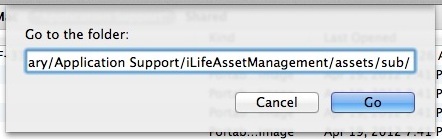
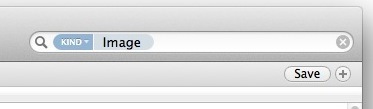
Теперь, когда вы нажмете «Фотопоток» в окне поиска OS X, вы получите мгновенный доступ ко всем изображениям из iOS Photo Stream с вашего iPhone, iPad, iPod touch или всего вышеперечисленного.
Для быстрого доступа к фотографиям это проще и быстрее, чем перенос их всех с iOS на компьютер, поскольку он практически мгновен и автоматичен, и это проще, чем использовать прошлый совет для AppleScript для сохранения всех изображений из Photo Stream, потому что очень мало потенциал ошибки.
После того, как вы настроите эту настройку, вы, скорее всего, будете использовать ее очень часто, она настолько полезна, что, надеюсь, в предстоящей версии OS X Mountain Lion будет включен аналогичный функционал, включенный по умолчанию.
Это вариация на большой совет, который некоторое время назад был отправлен IconMaster, чтобы перейти на скриншоты iOS от OS X, но, указав любые изображения в поиске, вы можете получить доступ ко всем изображениям Photo Stream, а не только к снимкам экрана. Если вы хотите увидеть только скриншоты, которые ищут тип файла, «PNG» достигнет этого.










